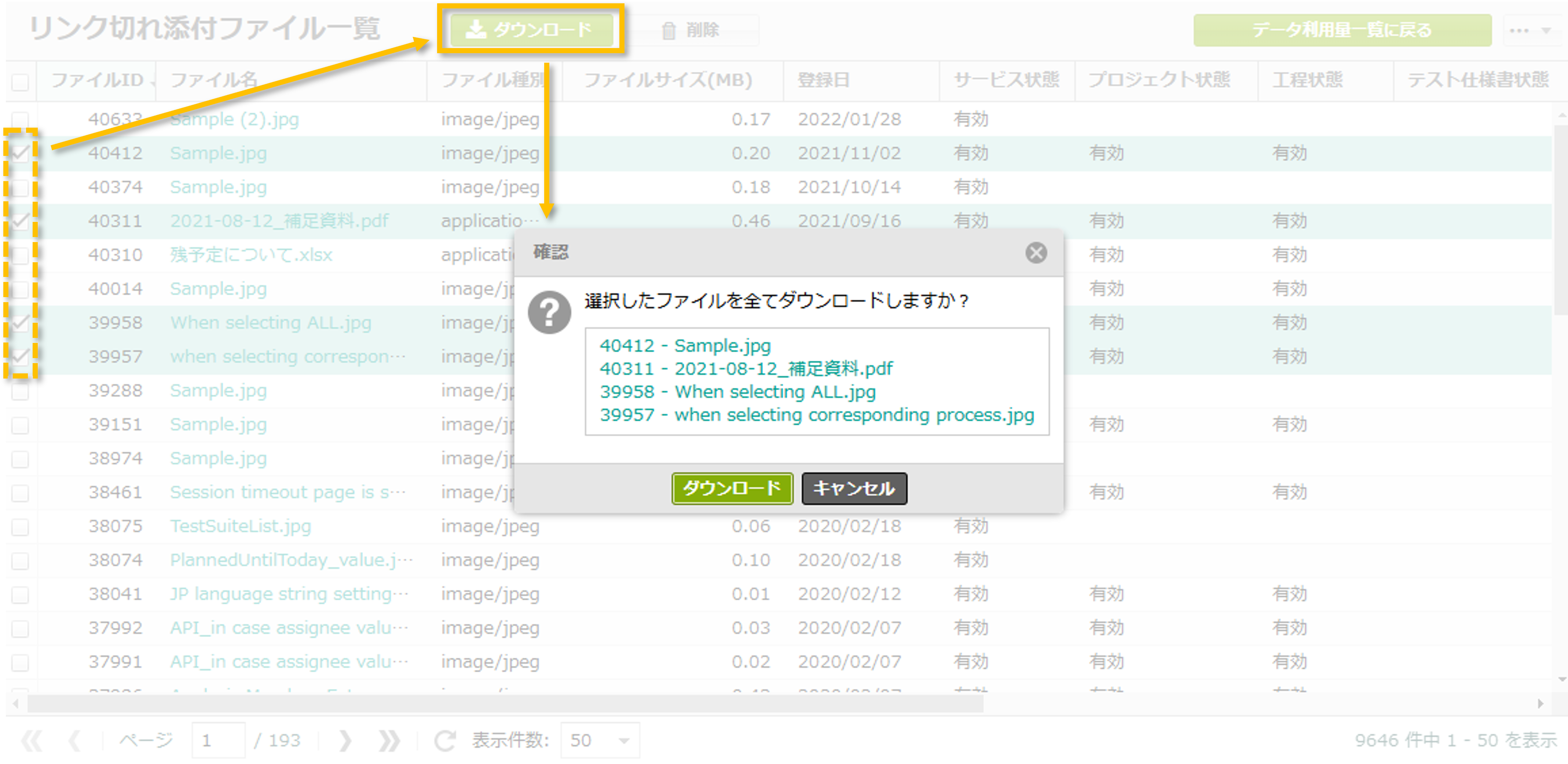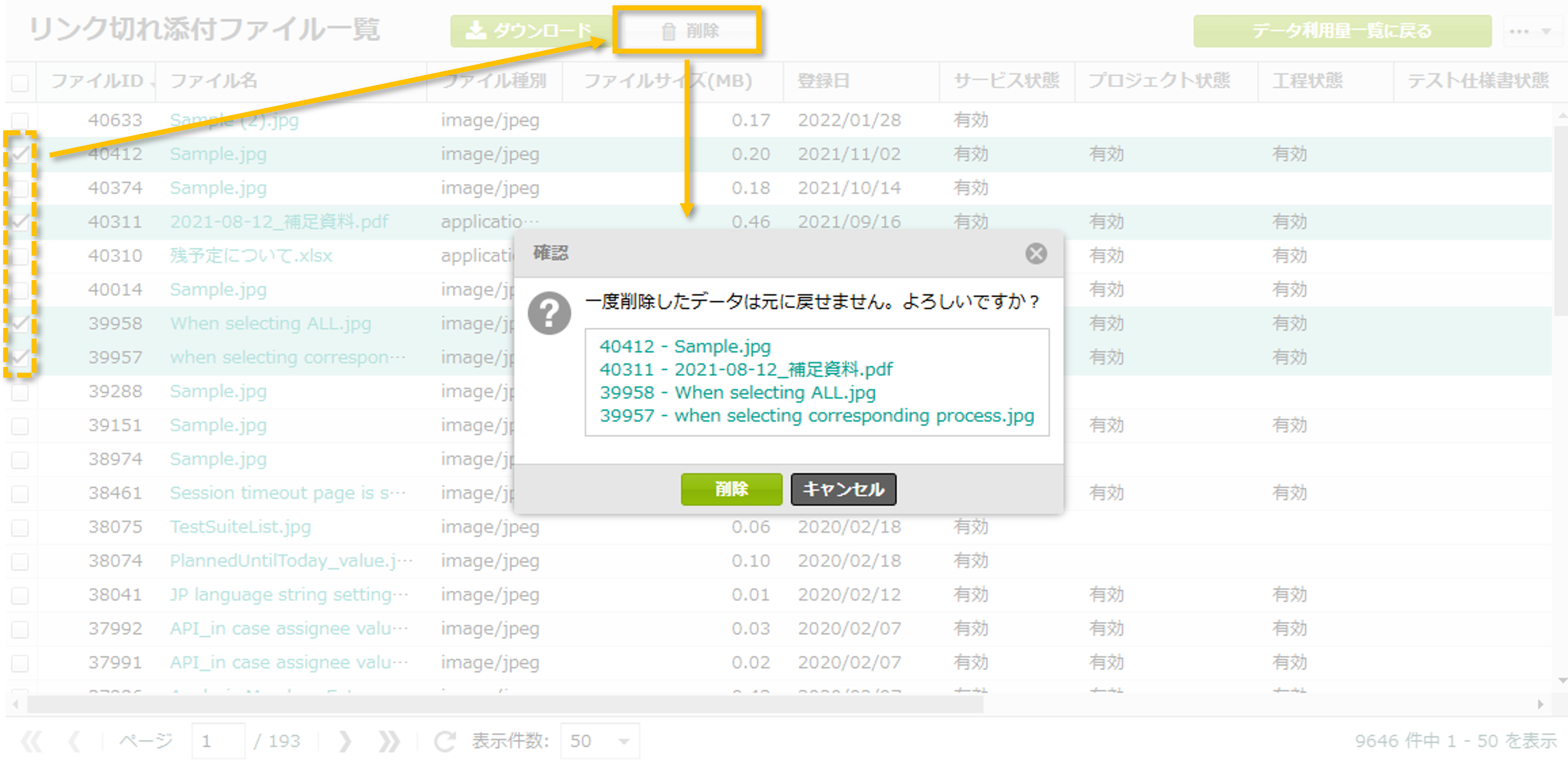データ利用量管理
使用している添付ファイル容量を確認する
データ利用量一覧画面で、CATに登録されている添付ファイルやユーザー画像のデータ容量と利用可能なデータ容量の上限値が確認できます。
※利用中のデータ容量が上限値を超過した場合、添付ファイルの新規登録が制限されます
利用中のCAT全体のデータ容量およびサービス・プロジェクト毎のデータ容量の確認が可能です。
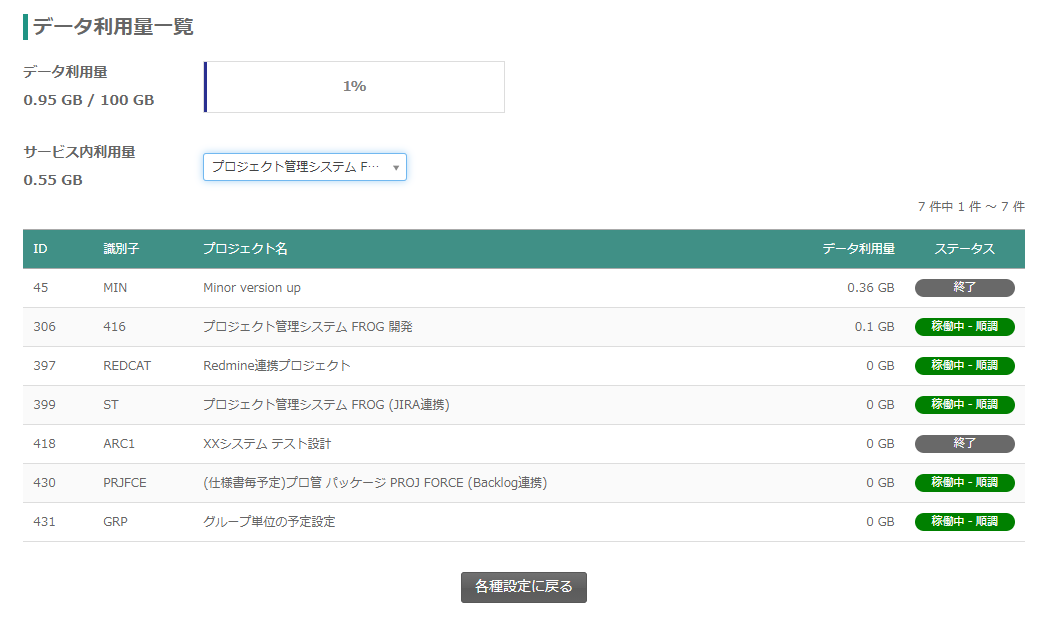
リンク切れした添付ファイルのデータ容量を削減する
リンク切れ添付ファイルはCAT画面上で参照できなくなり、削除操作が実行できません。
リンク切れ添付ファイルを一覧表示し、保存・削除する機能になります。
|
リンク切れ添付ファイルとは テスト仕様書・課題等の削除操作は内部的には画面上で非表示とする操作となります。 そのため、紐付いた添付ファイルもデータとしては残りますが、画面上非表示となります。 |
リンク切れ添付ファイルを一覧で確認する
データ利用量一覧ページの右上の「リンク切れ添付ファイル一覧」ボタンから、リンク切れ添付ファイル一覧画面に遷移することができます。
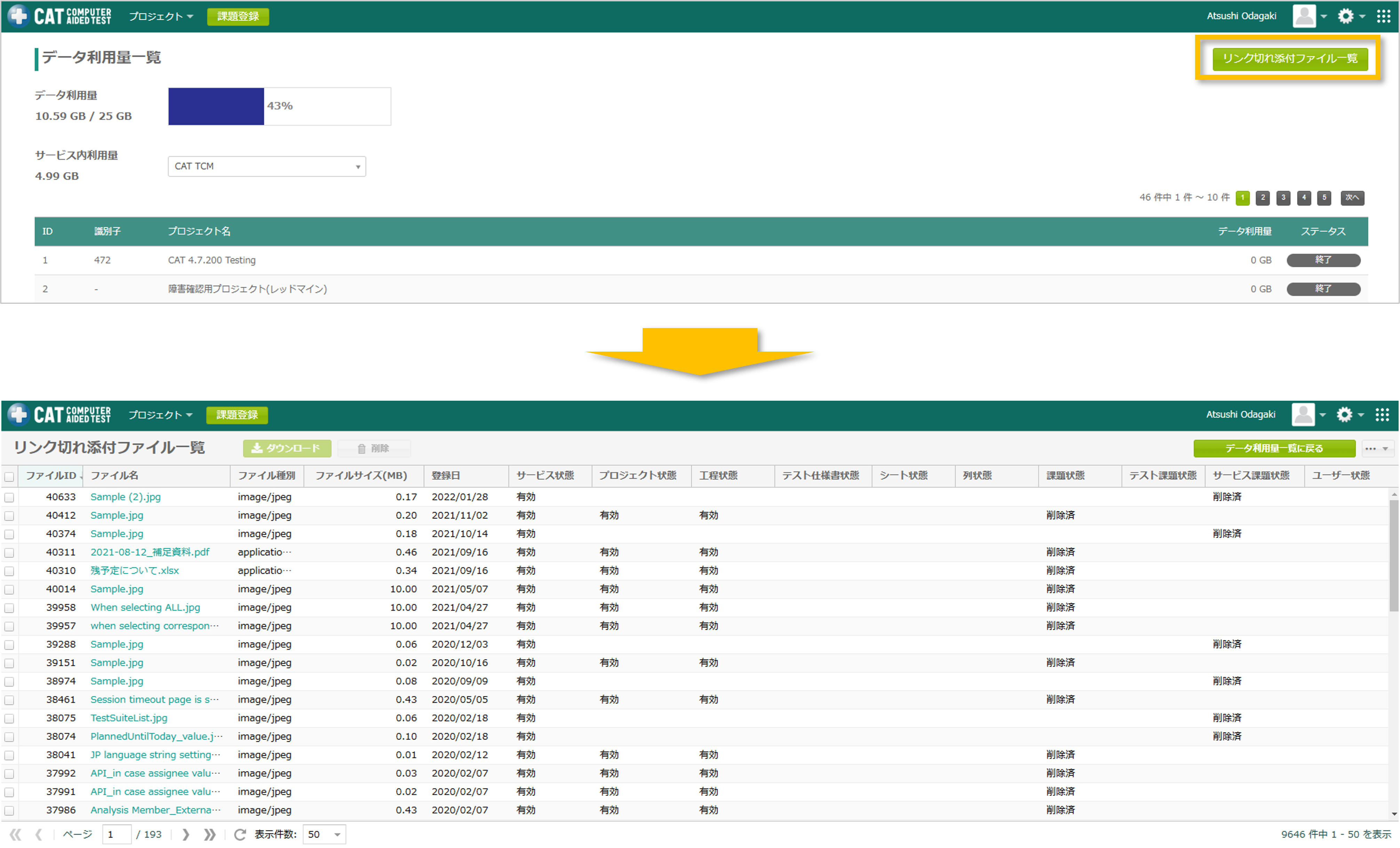
リンク切れ添付ファイル一覧上では、任意の列でソート・フィルターして削除対象のファイルを絞り込んで表示することが可能です。
|
リンク切れしていない添付ファイルについては本画面上に表示されません。 それらについては添付ファイルの登録先を直接ご確認ください。 |
| 列名 | フィルター | ソート | グルーピング | 初期表示 | 備考 |
|---|---|---|---|---|---|
ファイルID |
数値 |
○ |
× |
○ |
システム内部の添付ファイルの管理ID |
ファイル名 |
文字列 |
○ |
× |
○ |
添付ファイル名 (拡張子含む) |
ファイル種別 |
文字列 |
○ |
○ |
○ |
HTTPにおけるContent-Type |
ファイルサイズ(MB) |
サイズ (※) |
○ |
× |
○ |
※Windowsエクスプローラーのサイズフィルターと同様のサイズ範囲によるフィルター |
登録日 |
日付 |
○ |
× |
○ |
添付ファイルを登録した日付 |
サービスID |
数値 |
○ |
× |
× |
登録先サービスのID |
サービス名 |
文字列 |
○ |
× |
× |
登録先サービスの名称 |
サービス識別子 |
文字列 |
○ |
○ |
× |
登録先サービスの識別子 |
サービス状態 |
選択肢 |
○ |
○ |
○ |
登録先サービスのステータス (有効 or 削除済) |
プロジェクトID |
数値 |
○ |
× |
× |
登録先プロジェクトのID |
プロジェクト名 |
文字列 |
○ |
× |
× |
登録先プロジェクトの名称 |
プロジェクト識別子 |
文字列 |
○ |
○ |
× |
登録先プロジェクトの識別子 |
プロジェクト状態 |
選択肢 |
○ |
○ |
○ |
登録先プロジェクトのステータス (有効 or 削除済) |
工程ID |
数値 |
○ |
× |
× |
登録先工程のID |
工程名 |
文字列 |
○ |
× |
× |
登録先工程の名称 |
工程状態 |
選択肢 |
○ |
○ |
○ |
登録先工程のステータス (有効 or 削除済) |
テスト仕様書ID |
数値 |
○ |
× |
× |
登録先テスト仕様書のID |
テスト仕様書名 |
文字列 |
○ |
× |
× |
登録先テスト仕様書の名称 |
テスト仕様書状態 |
選択肢 |
○ |
○ |
○ |
登録先テスト仕様書のステータス (有効 or 削除済) |
シート名 |
文字列 |
○ |
× |
× |
登録先のテスト仕様書シート名 |
シート状態 |
選択肢 |
○ |
○ |
○ |
登録先のテスト仕様書シートのステータス (有効 or 削除済) |
列名 |
文字列 |
○ |
× |
× |
登録先のテスト仕様書列名 |
列状態 |
選択肢 |
○ |
○ |
○ |
登録先のテスト仕様書列のステータス (有効 or 削除済) |
ケースID |
数値 |
○ |
× |
× |
登録先のテスト仕様書ケースID |
課題ID |
文字列 |
○ |
× |
× |
登録先課題のID (形式:プロジェクト識別子-No.) |
課題名 |
文字列 |
○ |
× |
× |
登録先課題のタイトル |
課題状態 |
選択肢 |
○ |
○ |
○ |
登録先課題のステータス (有効 or 削除済) |
テスト課題ID |
数値 |
○ |
× |
× |
登録先テスト課題のID |
テスト課題名 |
文字列 |
○ |
× |
× |
登録先テスト課題のタイトル |
テスト課題状態 |
選択肢 |
○ |
○ |
○ |
登録先テスト課題のステータス (有効 or 削除済) |
サービス課題ID |
文字列 |
○ |
× |
× |
登録先サービス課題のID (形式:サービス識別子-No.) |
サービス課題名 |
文字列 |
○ |
× |
× |
登録先サービス課題のタイトル |
サービス課題状態 |
選択肢 |
○ |
○ |
○ |
登録先サービス課題のステータス (有効 or 削除済) |
ユーザーID |
数値 |
○ |
× |
× |
プロフィール画像登録先ユーザーのID |
ユーザー名 |
文字列 |
○ |
× |
× |
プロフィール画像登録先ユーザーの名前 |
ユーザー状態 |
選択肢 |
○ |
○ |
○ |
プロフィール画像登録先ユーザーのステータス (有効 or 削除済) |
| 添付ファイル登録先 | サービス | プロジェクト | 工程 | テスト仕様書 | シート | 列 | 課題 | テスト課題 | サービス課題 | ユーザー |
|---|---|---|---|---|---|---|---|---|---|---|
プロジェクト設定 > 基本情報の設定 |
○ |
○ |
× |
× |
× |
× |
× |
× |
× |
× |
テスト仕様書 |
○ |
○ |
○ |
○ |
× |
× |
× |
× |
× |
× |
テスト仕様書 > 実行結果 |
○ |
○ |
○ |
○ |
○ |
○ |
× |
× |
× |
× |
課題 |
○ |
○ |
○ |
× |
× |
× |
○ |
× |
× |
× |
課題 > コメント |
○ |
○ |
○ |
× |
× |
× |
○ |
× |
× |
× |
テスト課題 |
○ |
○ |
○ |
× |
× |
× |
× |
○ |
× |
× |
サービス課題 |
○ |
× |
× |
× |
× |
× |
× |
× |
○ |
× |
サービス課題 > コメント |
○ |
× |
× |
× |
× |
× |
× |
× |
○ |
× |
ユーザー |
× |
× |
× |
× |
× |
× |
× |
× |
× |
○ |
削除対象の添付ファイルをダウンロードしてバックアップする
削除対象の添付ファイルをバックアップしたい場合、リンク切れ添付ファイル一覧上で以下の手順でファイルを一括ダウンロードすることができます。
-
ダウンロードしたい添付ファイルをチェックします
-
一覧メニューの「ダウンロード」ボタンを押下し、確認ダイアログを開きます
-
選択したファイルに誤りがないかダイアログ上で確認し、ダイアログの「ダウンロード」ボタンを押下します
-
選択したファイルが「Attachment.zip」に圧縮されてPC上にダウンロードされます
※「Attachment.zip」内でのファイル名重複を避けるため、元の添付ファイルは{ファイルID}_{ファイル名}形式のファイル名に変換されて圧縮されます